每次打開或保存文檔時,是否都因為需要一層層地點擊才能找到目標文件夾而感到麻煩?實際上,我們可以通過使用filebox extender(簡稱fbx)這款軟件,輕松解決這個問題。只需將常用的文件夾路徑添加到對話框或窗口標題欄中,便可實現一鍵直達目標文件夾。
1. 添加常用文件夾
要將常用的文件夾添加至FBX的Favorites列表中,共有兩種方法可以實現。
第一種方法是批量添加,這種方法能夠一次性添加多個文件夾。首先,點擊系統托盤中的FBX圖標,選擇“Configure”命令,進入軟件配置界面。接著切換至Favorites選項卡,點擊“New Item”按鈕,通過瀏覽方式選定想要添加的文件夾。添加完成后,新項目會顯示在設置窗口右側的區域中。如果需要對文件夾進行分類,可以點擊“Add Separator”按鈕,在不同類別間插入分隔線;若想創建子菜單,可點擊“New Sub-Menu”按鈕來添加子菜單(如圖1所示)。
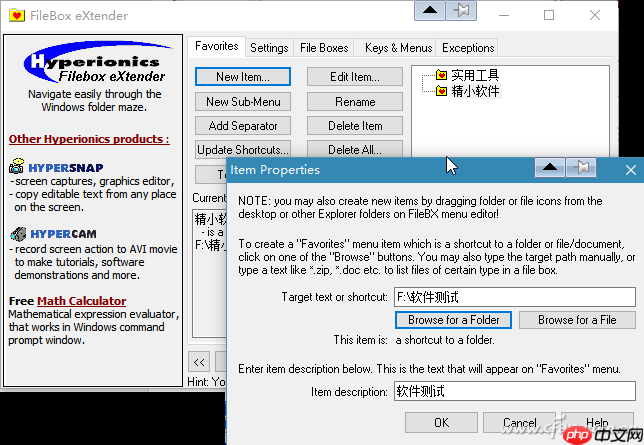
第二種方法則是隨時隨地分散式添加。在windows 10資源管理器中選中一個文件夾后,點擊窗口標題欄右側新增的收藏按鈕(即帶有紅色愛心標志的文件夾圖標),從下拉菜單中選擇“ADD:”選項,就能輕松地將所選文件夾加入個人收藏列表(如圖2所示)。
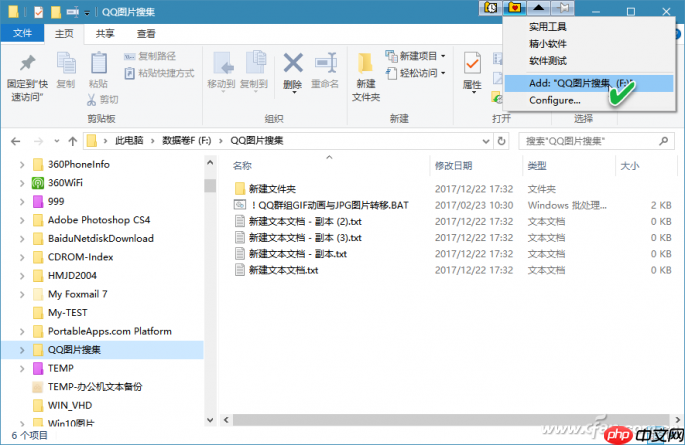
2. 快速訪問常用文件夾
當常用文件夾成功被添加到FBX的收藏列表之后,無論是在哪個打開的窗口還是對話框里,都可以迅速訪問這些文件夾。
在打開文件的對話框里查找常用文件夾的內容時,只需打開對話框后點擊右上角的收藏按鈕,并從中選取所需的項目,就能直接跳轉至目標文件夾(如圖3所示)。同樣地,在保存文件的對話框以及其他類型的窗口中,也能以同樣的方式快速定位常用文件夾。
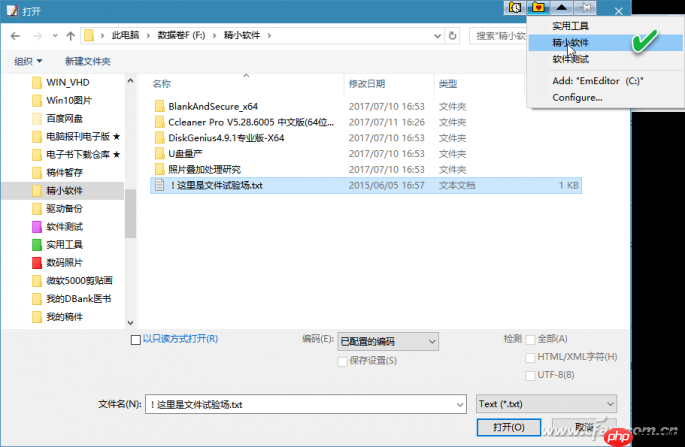
小提示:
默認情況下,FBX會在每個窗口的右上角添加文件夾快速訪問圖標。但如果某些軟件不需要這個額外的功能,可以通過FBX設置窗口中的Exceptions選項卡來設定需要排除的應用程序(如圖4所示)。
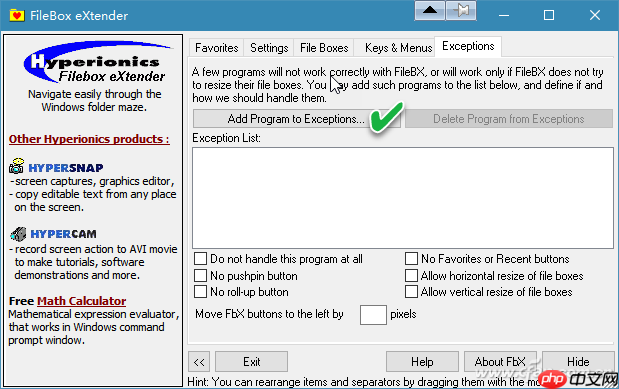
擴展閱讀: Favorites按鈕旁邊還有三個額外的按鈕。其中圖釘按鈕能讓窗口始終位于最前,黑三角按鈕可將當前窗口最小化成一條線(再次點擊可恢復窗口大小),而鐘表文件夾按鈕則會列出最近訪問過的文件夾。



















